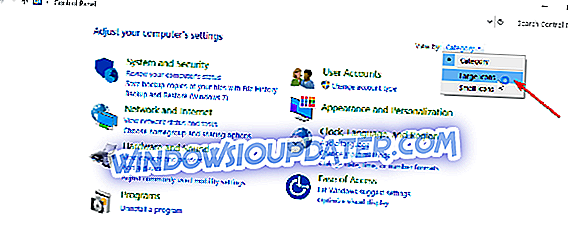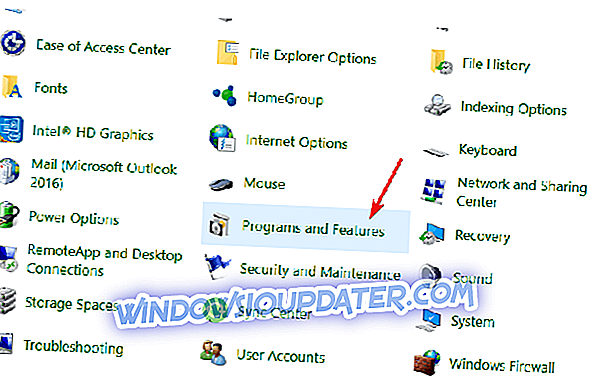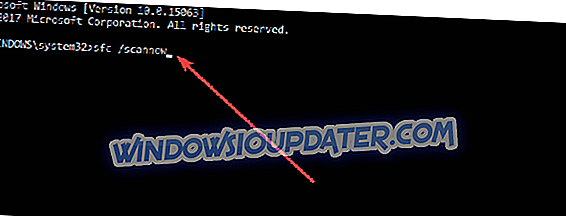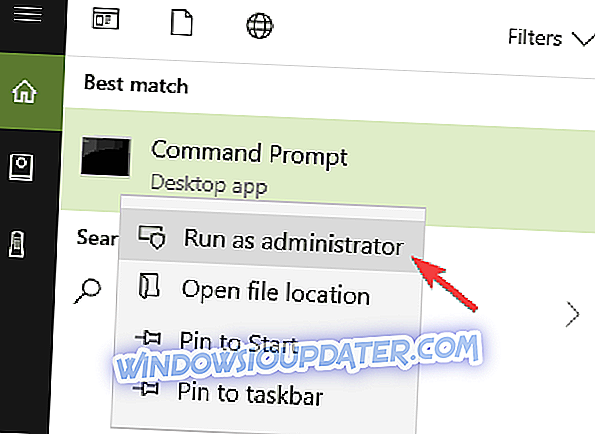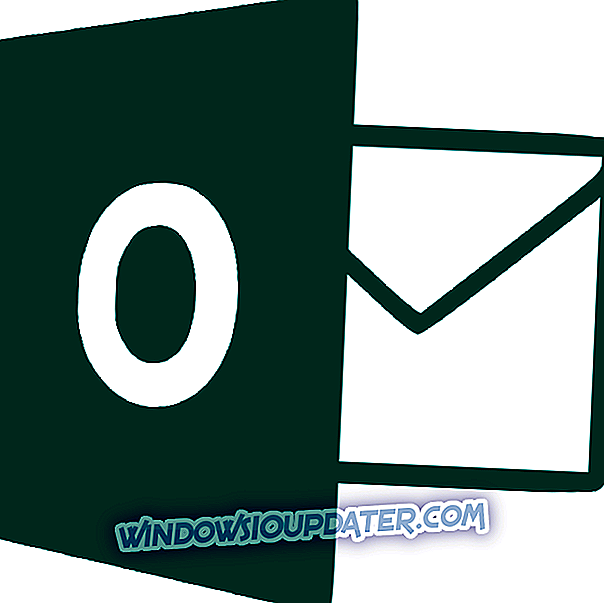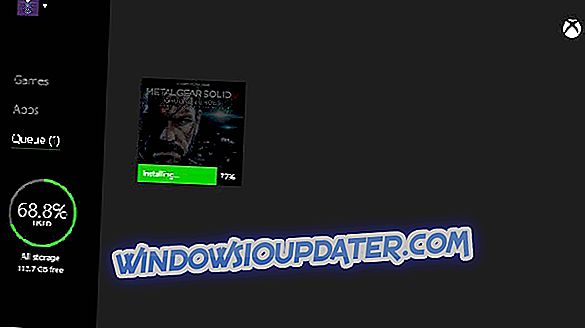Pokud čtete tento příspěvek, pak máte problémy se soubory systému Windows 10 ISO. Pokud používáte Průzkumník k připojení souboru nebo aplikace třetí strany, přečtěte si tento průvodce řešením problémů, abyste se dozvěděli, jak můžete soubor Windows 10 .ISO opravit.

Jedním z hlavních důvodů, proč jste se dostat " soubor byl poškozen " chyba je skutečnost, že jste dříve nainstalovali třetí strany ISO aplikace nebo počítače se systémem Windows 10. Další možné vysvětlení je, že některé systémové soubory byly poškozeny od posledního používaného Průzkumníka Windows.
Jak připojit soubor .ISO, pokud se zobrazí soubor s poškozeným obrazem disku
- Opravte aplikaci třetí strany
- Odinstalujte program ISO
- Spusťte nástroj Kontrola systémových souborů
- Stáhněte soubor ISO znovu
- Použijte jiný ISO montážní software
- Použijte DISM s RestoreHealth
1. Opravte aplikaci třetí strany
- V dialogovém okně Hledat přejděte do pole Hledat> zadejte ovládací panel bez uvozovek.
- Po dokončení procesu vyhledávání vyberte ikonu „Ovládací panely“.
- V okně Ovládací panely klikněte na „Zobrazit podle“.
- Vyberte možnost „Velké ikony“.
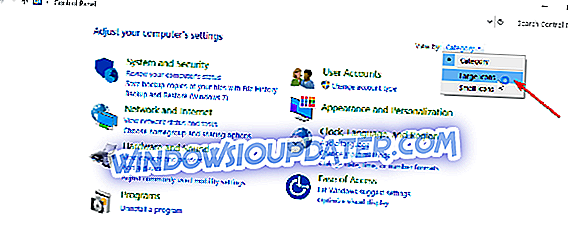
- Najděte programy a funkce a otevřete jej.
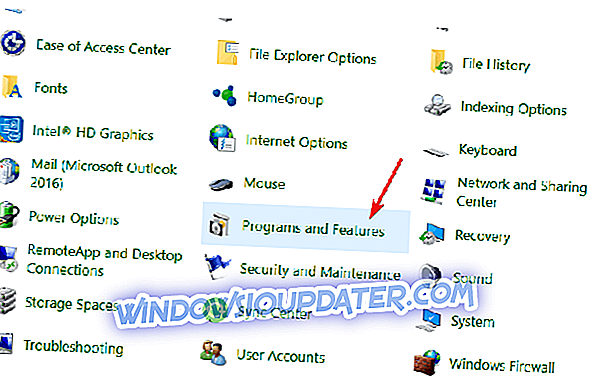
- Vyberte aplikaci, kterou chcete použít pro soubor .ISO nebo jinou aplikaci ISO a klikněte na tlačítko „Oprava“.
Poznámka: Pokud není tlačítko pro opravu vlevo, klepněte na tlačítko „Změnit“.
- Dokončete proces a restartujte počítač se systémem Windows 10 podle pokynů na obrazovce.
2. Odinstalujte program ISO
Pokud první řešení nefungovalo, možná byste se měli pokusit odinstalovat jakoukoli aplikaci ISO, kterou byste mohli mít.
- Přejděte na Hledat.
- Do vyhledávacího pole zadejte „Ovládací panely“.
- Po dokončení hledání vyberte ikonu ovládacího panelu.
- V okně Ovládací panely znovu vyberte rozbalovací nabídku „Zobrazit podle“ a klikněte levým tlačítkem na „Velké ikony“.
- Znovu otevřete „Programy a funkce“.
- Klikněte levým tlačítkem na aplikaci ISO od třetí strany.
- Nyní stiskněte tlačítko „Odinstalovat“.
- Odinstalaci dokončete podle pokynů na obrazovce.
- Restartujte zařízení Windows 10 a znovu zkontrolujte, pokud můžete připojit soubor .ISO.
- TAKÉ PŘEČTĚTE: Jak stáhnout oficiální soubory ISO Fall Creators Update bez problémů
3. Spusťte nástroj Kontrola systémových souborů
- Přejděte na Start> typ cmd> klikněte pravým tlačítkem myši na první výsledek a spusťte příkazový řádek jako správce.
Poznámka: Pokud budete vyzváni k zadání účtu správce a hesla, zadejte příslušné informace a pokračujte kliknutím na tlačítko „OK“.
- Nyní byste měli mít černé okno před vámi (Příkazový řádek).
- Zadejte příkaz sfc / scannow .
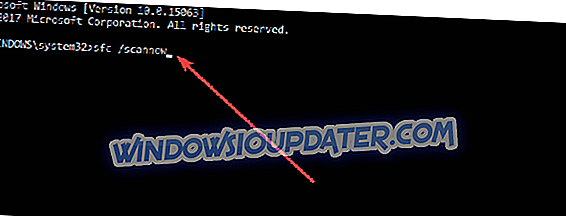
- Stiskněte klávesu Enter na klávesnici.
- Nechte nástroj Kontrola systémových souborů provést svou úlohu a opravit všechny chyby, které může v systému najít.
- Po dokončení procesu restartujte operační systém Windows 10.
- Znovu zkontrolujte, zda je možné správně nainstalovat soubor .ISO do operačního systému.
4. Znovu stáhněte soubor ISO

Vraťte se znovu na webovou stránku společnosti Microsoft, kde jste stáhli soubor .ISO a znovu provedli proces. Někdy může být proces stahování přerušen na jednom místě nebo jiném, což má za následek nedokončené stahování.
Ano, tak jednoduché, jak se toto řešení může zdát, docela málo uživatelů potvrdilo, že se jim podařilo tento problém vyřešit obnovením procesu stahování ISO.
5. Použijte jiný software pro montáž ISO
Pokud problém přetrvává, zkuste použít jiný instalační software ISO. Aktuální nástroj nemusí fungovat kvůli problémům s nekompatibilitou, specifickým technickým problémem, který ještě nebyl opraven, atd.
Další informace o nejlepším softwaru pro montáž ISO naleznete v této příručce. Doporučujeme Power ISO . Tento program je dodáván s následujícími funkcemi:
- Zpracovávejte obrazové soubory ISO / BIN, vytvořte zaváděcí obrazový soubor CD. PowerISO podporuje téměř všechny formáty obrazových souborů CD / DVD
- Namontujte obrazový soubor s interním virtuálním diskem a pak jej použijte bez extrahování
- Komprimujte soubory a složky do komprimovaného archivu. PowerISO bude skenovat a optimalizovat soubory během komprese, a tak může mít lepší kompresní poměr a rychlejší kompresní rychlost
- Rozdělte archiv do více svazků
- Archiv chráňte heslem
- Archiv používejte přímo bez dekomprese. Virtuální disk PowerISO může připojit archiv přímo.
- Stáhnout nyní PowerISO (zdarma)
- Kup teď plnou čistou verzi PowerISO
6. Použijte DISM s RestoreHealth
Servis a správa nasazení obrazu, také známý jako DIS, je nástroj, který pomáhá vašim službám a připravuje obrazy systému Windows.
Pomocí příkazu DISM můžete naskenovat obraz systému Windows pro případné problémy s poškozením a nahradit chybějící nebo poškozený soubor. Zde jsou uvedeny následující kroky:
- Přejděte na Start> typ cmd > pravým tlačítkem myši na příkazový řádek> spusťte nástroj jako správce
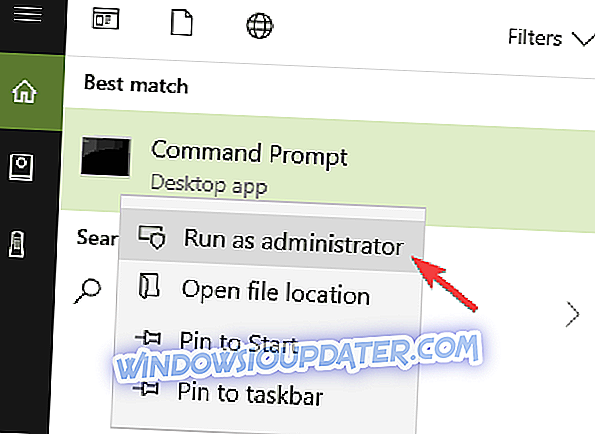
- Nyní budete spouštět tři různé příkazy k opravě problémů s poškozením obrazu systému Windows:
- DISM / Online / Clean-Image / CheckHealth
- DISM / Online / Clean-Image / ScanHealth
- DISM / Online / Clean-Image / RestoreHealth
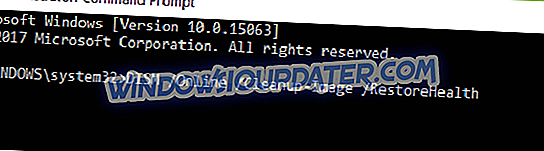
Po každém příkazu stiskněte klávesu Enter. Počkejte, než aktuální příkaz dokončí proces skenování, než zadáte další. Mějte na paměti, že celý proces může někdy trvat až 30 minut.
A jste hotovi. Pokud jste postupovali podle výše uvedených kroků, problémy s instalací souboru .ISO by měly být nyní historie. Pokud máte další otázky, nebo jste narazili na nějaké problémy, zatímco postupujte podle kroků uvedených v tomto tutoriálu, dejte nám vědět v komentářích níže.
- TAKÉ PŘEČTĚTE: Spusťte tento skript Powershell a odeberte výchozí aplikace z Windows 10 Image
Poznámka editora: Tento příspěvek byl původně publikován v dubnu 2015 a od té doby byl kompletně přepracován a aktualizován pro čerstvost, přesnost a úplnost.